Einige Windows-Benutzer haben berichtet, dass ihre Die Maus bleibt in der Mitte des Bildschirms hängen. Dies kann auftreten, wenn keine Anwendung geöffnet ist oder die Maus manchmal bei der Verwendung von Apps wie Roblox oder Steam hängen bleibt. In diesem Beitrag sprechen wir über dieses Problem und sehen, was Sie tun müssen, wenn Ihre Maus auf einem Windows 11/10-Computer in der Mitte des Bildschirms hängen bleibt.

Behebung: Maus bleibt in der Mitte des Bildschirms hängen Windows 11/10
Wenn Ihre Maus in der Mitte des Bildschirms hängen bleibt, starten Sie zunächst Ihren Computer neu. Da Sie die Maus nicht verwenden können, drücken Sie Alt + F4 und wählen Sie mit der Abwärtspfeiltaste „Neustart“ aus. Führen Sie dann einen Neustart durch. Falls Sie nicht neu starten möchten oder der Neustart nicht funktioniert, befolgen Sie die unten aufgeführten Lösungen.
- Grundlegende Vorschläge
- Nehmen Sie Ihre Maus ab und befestigen Sie sie
- Touchpad aktivieren
- Starten Sie den Explorer-Prozess neu
- Installieren Sie den Treiber neu
- Führen Sie die Problembehandlung für Hardware und Geräte aus
1]Grundlegende Vorschläge
2]Nehmen Sie Ihre Maus ab und befestigen Sie sie
Wenn Sie eine externe Maus verwenden, entfernen und befestigen Sie diese, wenn sie in der Mitte des Bildschirms hängen bleibt. In manchen Fällen ist das Problem auf einen Fehler zurückzuführen, und das Nötigste, d. h. das erneute Anschließen des Zeigegeräts, reicht aus. Sie können die Maus auch an einen anderen USB-Anschluss anschließen, da in Ihrem Fall der fehlerhafte Anschluss das Problem sein könnte. Machen Sie also dasselbe und sehen Sie, ob sich die Maus zu bewegen beginnt.
3]Touchpad aktivieren
Wir sollten auch prüfen, ob das Touchpad aktiviert ist oder nicht. Manchmal gibt es auf Ihrem Laptop eine Taste, die beim Drücken das Touchpad deaktiviert. Dies kann auch in Ihrem Fall die Ursache sein. Aktivieren Sie also einfach das Touchpad über die Tastatur Ihres Laptops und prüfen Sie, ob das Problem behoben ist.
4]Starten Sie den Windows Explorer neu
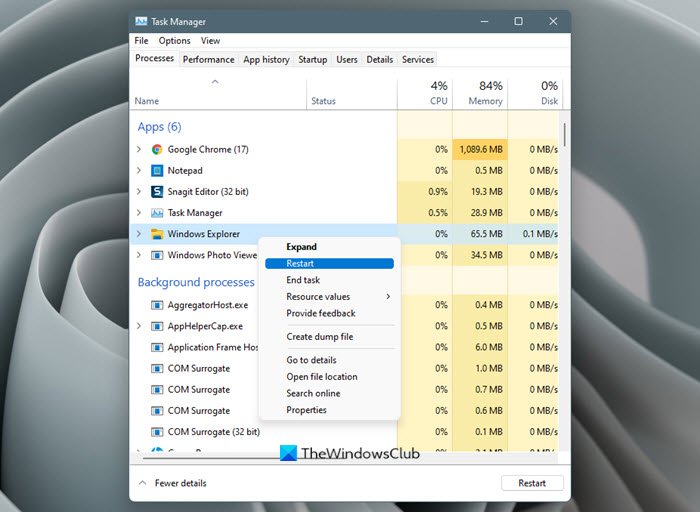
Wenn Ihr Mauszeiger in der Mitte des Bildschirms hängen bleibt, kann dies bedeuten, dass Ihre Maus nicht initialisiert wurde.
Starten Sie den Explorer-Prozess neu und dann Schalten Sie Ihre Maus aus und wieder ein und sehen Sie, ob das hilft.
5]Installieren Sie den Maustreiber neu
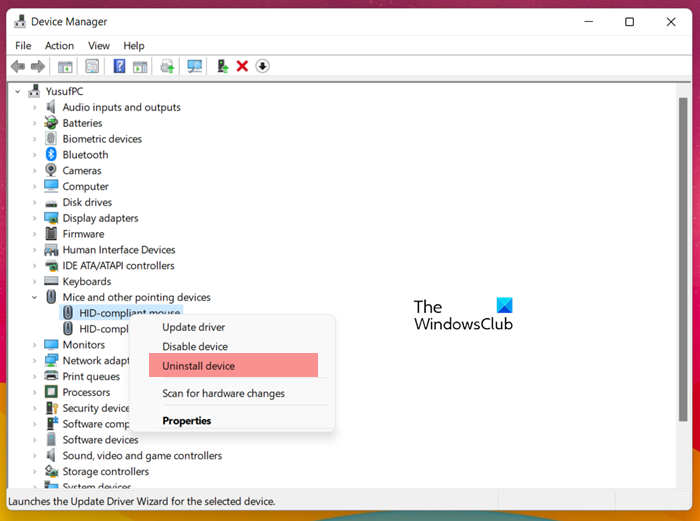
Als Nächstes installieren wir den auf Ihrem Computer installierten Maustreiber neu. Wenn Sie einen Laptop verwenden und das Touchpad nicht funktioniert, leihen Sie sich eine externe Maus. Wenn die externe Maus nicht funktioniert, verwenden Sie nur das Touchpad. Um den Treiber neu zu installieren, befolgen Sie nun die unten aufgeführten Schritte.
- Schlag Win + X und klicken Sie auf Gerätemanager.
- Gehen Sie zum Treiber, der das Problem verursacht.
- Wenn dein Touchpad nicht funktioniert, gehen Sie zu Menschliche Benutzeroberflächen und dort finden Sie den Touchpad-Treiber, er würde heißen HID-kompatibles Touchpad oder etwas anderes, abhängig von Ihrem OEM.
- Externe Maus Benutzer sollten zu Mäuse und andere Zeigegeräte und suchen Sie nach dem HID-kompatible Maus Fahrer dort.
- Klicken Sie mit der rechten Maustaste auf den Treiber und wählen Sie Gerät deinstallieren.
- Klicken Sie erneut auf Deinstallieren, um Ihre Aktion zu bestätigen.
- Sobald der Geräte-Manager aktualisiert ist, klicken Sie mit der rechten Maustaste auf Menschliche Benutzeroberflächen oder Mäuse und andere Zeigegeräte und wählen Sie Scannen nach Hardwareänderungen.
Dadurch wird der Treiber neu installiert. Bewegen Sie nun die Maus und prüfen Sie, ob das funktioniert.
Lesen: Der Cursor bewegt sich beim Tippen ständig nach links
6]Führen Sie die Fehlerbehebung für Hardware und Geräte aus
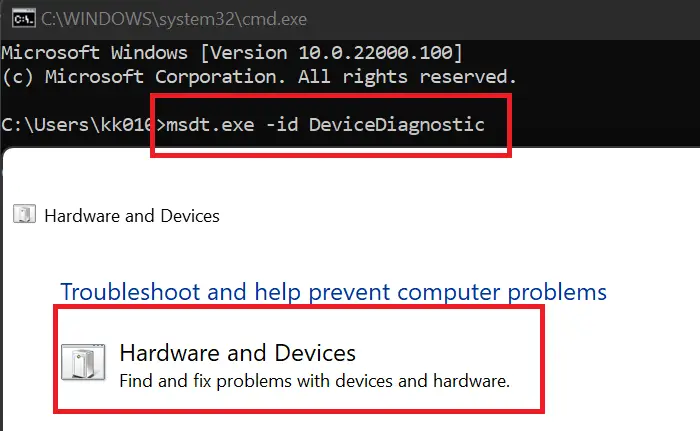
Jetzt scannen wir Ihren Computer mit dem integrierten Windows-Dienstprogramm, um herauszufinden, was mit ihm nicht stimmt und warum das Zeigegerät nicht reagiert, und wenden dann die empfohlene Lösung an.
Da wir die Maus nicht verwenden können, nehmen wir die Tastatur als Hilfe. Öffnen Laufen mit Win + R, geben Sie 'cmd' und drücken Sie Strg + Umschalt + Eingabe. Klicken Sie auf „Ja“, wenn die UAC-Eingabeaufforderung angezeigt wird. Geben Sie nun den folgenden Befehl ein und drücken Sie die Eingabetaste, um die Hardware-Problembehandlung zu öffnen.
msdt.exe -id DeviceDiagnostic
Befolgen Sie abschließend die Anweisungen auf dem Bildschirm, um die Aufgabe abzuschließen.
Wir hoffen, dass Sie das Problem mithilfe der in diesem Artikel genannten Lösungen beheben können.
Lesen: Die Maus verzögert, stottert, friert ein oder bleibt auf dem Bildschirm hängen
Was tun, wenn Ihre Maus in der Mitte des Bildschirms hängen bleibt?
Wenn Ihre Maus in der Mitte des Bildschirms feststeckt, stellen Sie sicher, dass Ihr Touchpad nicht deaktiviert ist. Sie müssen die Tastatur Ihres Laptops überprüfen und prüfen, ob eine solche Taste vorhanden ist. Falls eine Touchpad-Taste aktiviert ist, schalten Sie sie aus und prüfen Sie dann, ob das Problem behoben ist. Wenn Sie eine externe Maus verwenden, ziehen Sie den Stecker heraus und stecken Sie sie erneut ein. Ihr Problem sollte behoben sein. Wenn nichts funktioniert hat, prüfen Sie die oben genannten Lösungen, um das Problem zu beheben.
Warum bleibt mein Mauszeiger in Windows 11 hängen?
Wenn Ihr Mauszeiger auf dem Bildschirm hängen bleibt und von Zeit zu Zeit einfriert, stellen Sie sicher, dass Ihre Touchpad-Treiber auf dem neuesten Stand sind. Darüber hinaus kann eine Beschädigung des Maustreibers zu einer Besonderheit im Verhalten der Maus führen. Es gibt noch weitere Ursachen, wie z. B. das versehentliche Auslösen der Touchpad-Sperrtaste und eine falsche Konfiguration der Touchpad- oder Mauseinstellungen.
Lesen Sie auch: Touchpad-Treiber wird im Geräte-Manager nicht angezeigt.






